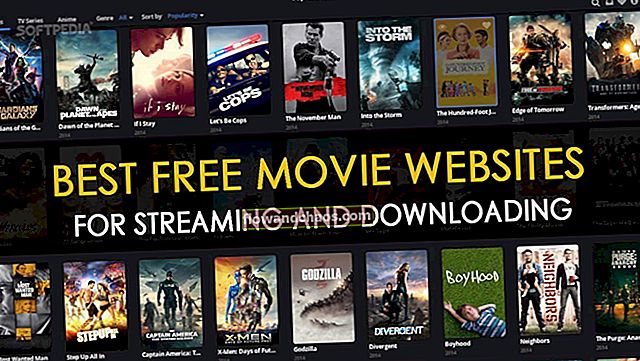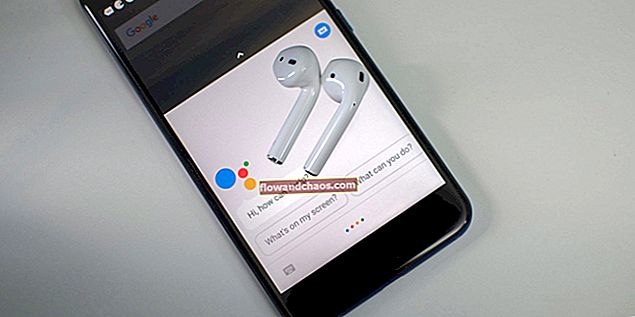Izkušnje pri uporabi istega modela pametnega telefona so lahko povsem drugačne - medtem ko nekatere naprave delujejo brezhibno in brez napak, morajo druge najti način za rešitev težave, ki se je pojavila. To velja za Samsung Galaxy Note 4. Večina uporabnikov je z njegovo zmogljivostjo zelo zadovoljna, saj zanje ta pametni telefon deluje kot čar. Drugi pa imajo težave, ena od prijavljenih težav pa je »samodejno ostrenje ne deluje na Samsung Galaxy Note 4«.
Če ste opazili, da pri uporabi aplikacije kamere traja veliko časa, da se izostrite, ali če se sploh ne bo osredotočil, nadaljujte z branjem. Pripravili smo več rešitev, ki vam bodo pomagale, da se znebite te nadležne težave. Čeprav so potencialne rešitve, naštete spodaj, marsikomu pomagale rešiti to težavo, morda ne bodo delovale pri vas in če je temu tako, se obrnite na svojega operaterja, ker je težava s samodejnim ostrenjem običajno povezana s strojno opremo.
Preberete lahko tudi: Kako popraviti zaslon, ki se ne bo zasukal na Samsung Galaxy Note 4
Načini za odpravo samodejnega ostrenja, ki ne deluje na Samsung Galaxy Note 4

www.gizmag.com
Rešitev št. 1: Odstranite zaščitno folijo objektiva kamere
Če ste pred kratkim kupili Samsung Galaxy Note 4 in če zaščitnega filma za leče kamere še niste odstranili, to obvezno naredite. Pogosto je razlog, da samodejno ostrenje ne deluje, kot bi moralo.
Rešitev št. 2: Očistite lečo
Leča mora biti čista, ker lahko tudi nekaj umazanije in prahu povzroči nekaj težav. Pri čiščenju leče to delajte počasi in nežno.
Rešitev št. 3: Odstranite ohišje
Če imate ovitek za Samsung Galaxy Note 4, ga odstranite in preverite, ali bo kaj pomenil. Nekateri so opazili, da ko ohišje odstranimo, samodejno ostrenje deluje povsem v redu.
Rešitev št. 4: Uporabite škotski trak
Ta majhen trik je mnogim pomagal, da so se rešili težave. Samsung Galaxy postavite na stabilno površino. Zadnja stran naprave mora biti na vrhu. Vzemite škotski trak, ga položite na fotoaparat in ga po nekaj sekundah nežno povlecite. Preverite, ali samodejno ostrenje zdaj deluje normalno, če ne, se pomaknite na druge spodaj naštete rešitve.
Rešitev št. 5: Znova zaženite napravo
Ponovni zagon je lahko zelo koristen, ker bo sprostil nekaj pomnilnika v napravi, tako da bo zaprl številne aplikacije, ki so se izvajale v ozadju. Izklopite napravo in jo znova vklopite, nato poskusite uporabiti kamero, da preverite, ali samodejno ostrenje deluje.
Rešitev št. 6: Počistite predpomnilnik in podatke aplikacije Camera
Če želite to narediti, sledite spodnjim korakom:
- Pomaknite se do Nastavitve
- Tapnite Upravitelj aplikacij
- Kliknite zavihek "Vse"
- Poiščite aplikacijo Kamera in jo tapnite
- Tapnite »Počisti predpomnilnik« in nato »Počisti podatke«
Rešitev št. 7: Nastavitve kamere
Nekatere spremembe lahko spremenite v nastavitvah fotoaparata. Odprite aplikacijo Kamera, dotaknite se ikone zobnika in nato tapnite tri pike, da odprete celoten meni Nastavitve. Dotaknite se načinov merjenja in ga spremenite v Spot ali Matrix.
Rešitev št. 8: tapnite kamero
Kamera je lahko ohlapna in je lahko razlog, da samodejno ostrenje ne deluje na Samsung Galaxy Note 4, zato lahko poskusite nežno tapkati po kameri.
Če rešitve, ki ste jih našli tukaj, niso delovale, se obrnite na prodajalca ali svojega operaterja, ker gre morda za težavo s strojno opremo in boste verjetno dobili novo napravo.
Vir slike: YouTube / mobilni pripomočki
Prav tako si lahko preberete: Kako popraviti Samsung Galaxy Note 4 Facebook aplikacija ohranja zamrznitev